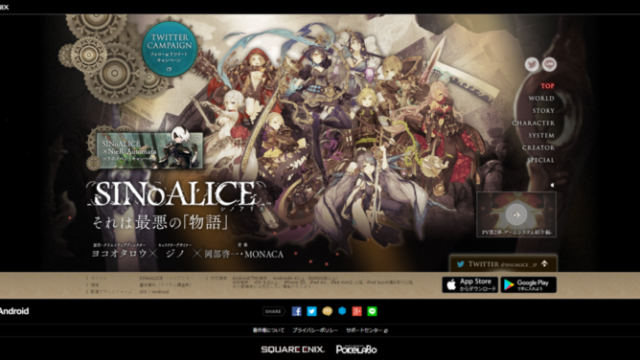ゲームは断然ダウンロード派!
ゲームのダウンロード派にとって問題となるのが、ゲームをダウンロードする際の容量。
初めてゼルダの伝説(ゲームカード版)を購入して以降は基本的にダウンロード版を購入してきたのですが、先日のゼノブレイド2発売前についに容量不足を起こしてしまい、ゲームがダウンロード出来なくなりました。
ということで、今回はニンテンドースイッチの容量不足を解消するべく、microSDカード(32GB)を購入しましたので、実際にスイッチにSDカードを追加するとどういう形で容量が増えるのかを見ていこうと思います。

ニンテンドースイッチに対応しているmicroSDカード

ニンテンドースイッチでは容量追加の際にmicroSDカードを使用するのですが、主な対応カードの種類としては上記の画像に記載してある「microSD」「microSDHC」「microSDXC」が対応カードとなります。
ただ、上記のmicroSDカードであれば、なんでも良いという訳ではなく、ゲームを快適にプレイするためには出来る限り読み込み速度(転送速度)が早いmicroSDカードを選ぶ必要があります。
購入検討としたmicroSDカードについて
一口にmicroSDカードと言っても様々なメーカーから多種多様な製品が出ているので、今回はスイッチ用のmicroSDカードを購入する際の要点としていくつか欲しい機能などを考えてみました。
- 容量は32GB以上
- 費用は2000円以内
- UHS-I対応
- Class10の規格
公式ライセンス商品でニンテンドースイッチ対応を大々的に謳っているmicroSDカードとかも勿論ありますので、そちらを購入するのが一番安心ではあるのですが、容量の割に値段が高かったり、速度が微妙だったりして購入範囲に収まってくれないことも多いのが本音な部分でもあります。
今回購入したmicroSDカードはこちら!
前述の前提条件をクリアしつつ、尚且つニンテンドースイッチの動作確認済みという素晴らしきmicroSDカードを見つけましたので、今回はこちらを購入しました。
公式ライセンス商品のmicroSDカードより転送速度も書き込み速度も早いので、むしろお買い得感が半端ない商品な気がしてます。
microSDカードの挿入方法

使用しているスイッチを裏向きにしてスタンドを持ち上げます。

スタンドを持ち上げた底の部分に「microSD」と書かれた接続部分を見つけたら、そこに持っている「microSD」を差し込みます。

ロゴが上になるようにセットして、カードが「カチッ!」というところまで挿入できて、しっかりと固定されればセットは完了です。その後、カード挿入に伴い本体の再起動を求められますので無事に再起動できれば使用準備が整います。
容量の確認方法
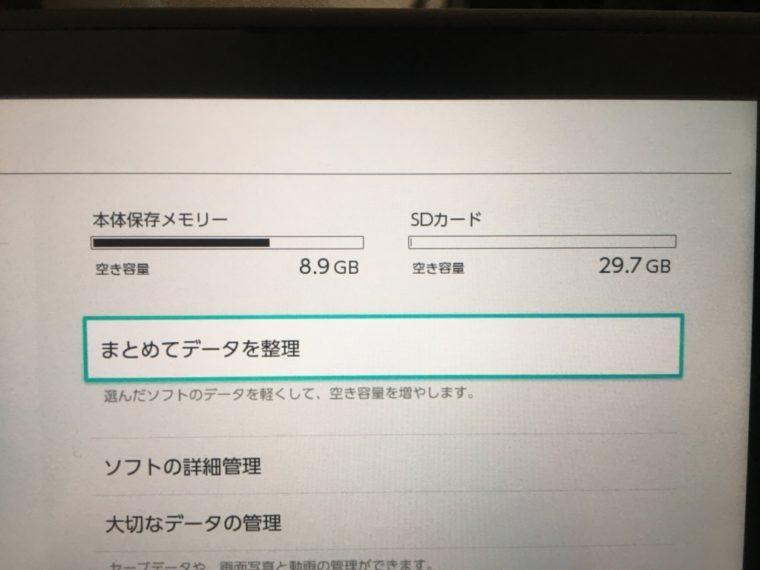
本体設定の「データ管理」を開くと「本体保存メモリー」の隣に「SDカード」という項目が出来ているのが確認できれば容量の確認が出来ます。
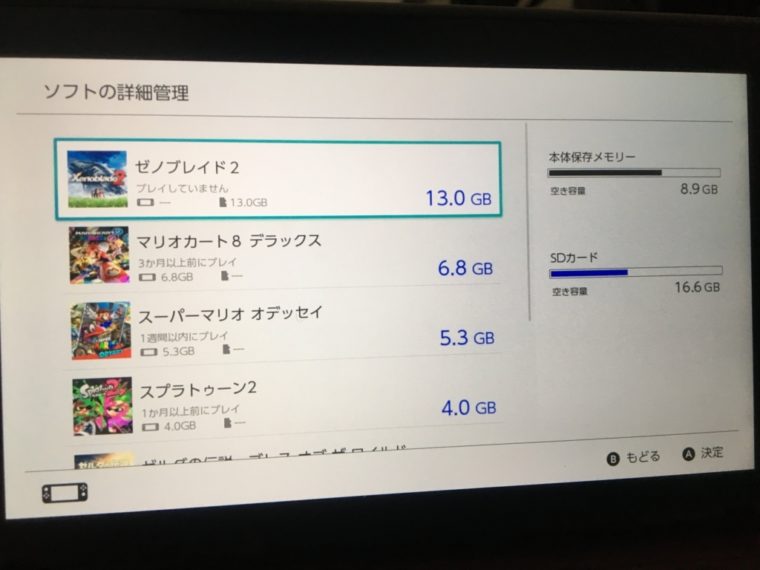
本体容量が足りない場合は自動的にSDカードにゲームデータをダウンロードするようになっているので、特にダウンロードの際に設定などをする必要はありません。
microSDの容量がなくなったら
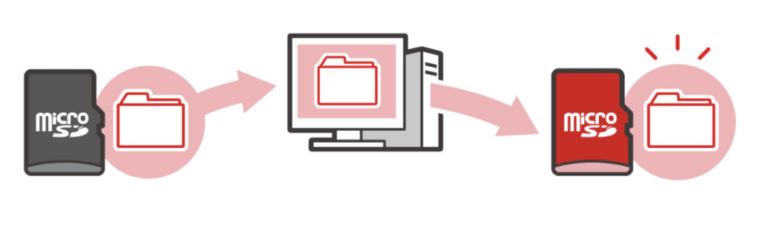
使用しているmicroSDの容量が足りなくなった場合は新しいSDカードに入れ替えるか、microSDのデータを丸ごとパソコンに移した後に新しいmicroSDカードへと転送すれば大丈夫です。
ただ、複数のmicroSDにあるデータをあとで1枚のmicroSDカードにまとめることは出来ないので、今後もゲームのダウンロードをするのであれば、出来る限り大容量のmicroSDを購入した方が良さそうです。
まとめ
最近のゲームは容量が大きいものばかりですので、ゲームカードでしかゲームをしない!っていう人でもない限りは事前にmicroSDカードを用意しておいたほうが安心してゲームが遊べるかと思います。
また、ゲームカードのみでプレイしている人も更新データのダウンロードや追加コンテンツなどで容量がじわじわと少なくなっていきますので、低用量のmicroSDを用意しておいた方がよいかと思います。
2018年11月23日追記
マリオカートやその他インディーズゲームを購入していたら余裕で32GBでは足りなくなり、64GBのmicro SDカードを購入しました。
私のように今後もダウンロードでゲームを購入するという人は迷わず大きい容量のカードを購入することをおすすめします。だって結局容量が重たいゲームが増えるとすぐにデータが一杯になるんですもの。ゼノブレイドも大概重かったですが、今年大注目のスマブラSPも13GB以上は容量が必要ですからね。。。
でも私は貧乏性なので検証も含めて64GBを買いました。果たしてどのくらいで128GBにステップアップすることになるのやら。